Bài viết này sẽ giới thiệu 4 cách cài đặt YouTube không quảng cáo trên màn hình Android ô tô, giúp bạn tận hưởng những giây phút thư giãn nghe nhạc hay xem video liền mạch.
Sử dụng Adblock Browser
Adblock Browser là một trình duyệt web được thiết kế đặc biệt để mang đến trải nghiệm và không bị làm phiền bởi quảng cáo. Với Adblock Browser, bạn không cần phải cài đặt thêm bất kỳ ứng dụng nào khác.
Bước 1: Tìm và cài đặt Adblock Browser trên màn hình Android của bạn.
Bước 2: Tìm kiếm từ khóa “Adblock Browser”.
Bước 3: Chọn Adblock Browser và nhấn "Cài đặt"..
Bước 4: Tìm biểu tượng Adblock Browser trên màn hình Android ô tô và mở ứng dụng. Tại thanh địa chỉ, bạn nhập "youtube.com" và nhấn "Go" hoặc biểu tượng tìm kiếm. Bạn sẽ thấy các quảng cáo trên YouTube bị chặn hoàn toàn.
*Lưu ý: Mặc dù Adblock Browser có khả năng chặn quảng cáo một cách hiệu quả, nhưng vẫn có một số quảng cáo được gắn nhãn là "nội dung tài trợ" mà bộ lọc không thể ngăn chặn. Do đó, những quảng cáo này vẫn có khả năng xuất hiện trong quá trình sử dụng.
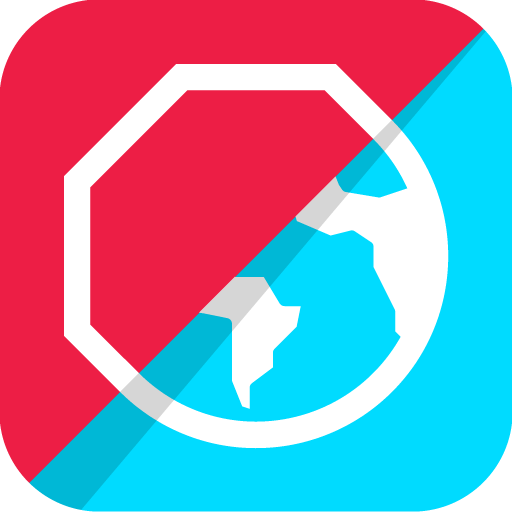
Adblock Browser là một trình duyệt web được thiết kế đặc biệt để mang đến trải nghiệm và không bị làm phiền bởi quảng cáo
Dùng tiện ích Adblock Plus
Adblock Plus là một tiện ích mở rộng cho trình duyệt web, được thiết kế đặc biệt để chặn các loại quảng cáo trực tuyến. Khi bạn cài đặt Adblock Plus vào trình duyệt của mình, tiện ích sẽ tự động phát hiện và ngăn chặn các banner, video, pop-up và nhiều loại quảng cáo khác.
Bước 1: Mở trình duyệt web bạn đang sử dụng (Chrome, Firefox, Edge...) và tìm kiếm tiện ích Adblock Plus. Sau đó, bạn nhấn thêm vào trình duyệt web đang sử dụng.
Bước 2: Tìm kiếm từ khóa “Adblock Browser”.
Bước 3: Tiếp theo thì màn hình sẽ hiện lên 1 bảng thông báo và bạn nhấn chọn “Add extension”
Bước 4: Sau khi cài đặt, biểu tượng của Adblock Plus sẽ xuất hiện trên thanh công cụ của trình duyệt. Nhờ đó, tốc độ tải trang web được cải thiện, trải nghiệm xem video của bạn trở nên liền mạch hơn, không bị gián đoạn bởi các quảng cáo phiền nhiễu.
*Lưu ý: Adblock Browser chỉ hoạt động trên trình duyệt web như Chrome, Firefox, Edge. Nếu bạn xem YouTube trên ứng dụng của màn hình Android ô tô, Adblock Plus sẽ không thể ngăn chặn quảng cáo.
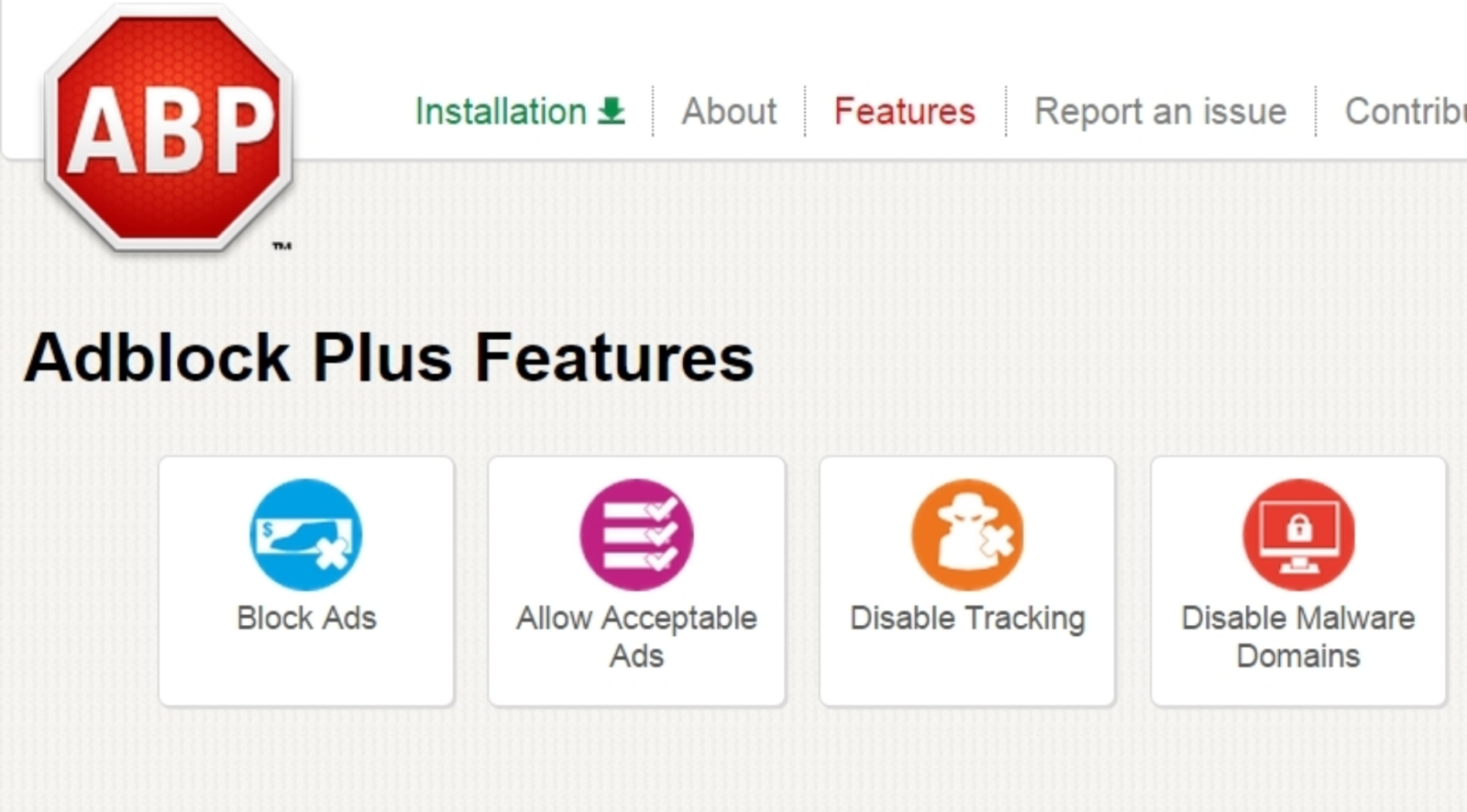
Adblock Plus là một tiện ích mở rộng cho trình duyệt web, được thiết kế đặc biệt để chặn các loại quảng cáo trực tuyến
Sử dụng tiện ích YouTube Advanced
Đây là ứng dụng dành cho người dùng muốn cải thiện trải nghiệm xem YouTube mà không cần đăng ký YouTube Premium.
Bước 1: Bạn truy cập trang web chính thức của YouTube Vanced > tải Vanced Manager, đây là ứng dụng giúp bạn cài đặt và quản lý YouTube Vanced dễ dàng.
Bước 2: Sau đó, bạn mở file của Vanced Manager trong thư mục tải xuống. Tiếp đến, bạn cấp quyền cho ứng dụng bằng cách vào: Cài đặt > Bảo mật > Bật quyền cài đặt ứng dụng từ nguồn không xác định.
Bước 3: Bạn mở ứng dụng Vanced Manager > cài đặt MicroG > nhấn Install. Sau khi cài đặt MicroG, bạn tiếp tục chọn YouTube Vanced > Install > chọn phiên bản YouTube Vanced mong muốn (giao diện tối hoặc sáng).
Bước 4: Sau khi đã hoàn thành việc cài đặt Vanced Manager, bạn mở YouTube Vanced từ màn hình chính hoặc ngăn ứng dụng. Tiếp đến, bạn đăng nhập tài khoản Google (nếu muốn) thông qua MicroG để truy cập đầy đủ tính năng như trên YouTube chính thức.
*Lưu ý: YouTube Vanced là ứng dụng không chính thức nên bạn cần tải từ nguồn đáng tin cậy và cẩn thận với các phiên bản từ bên thứ ba.
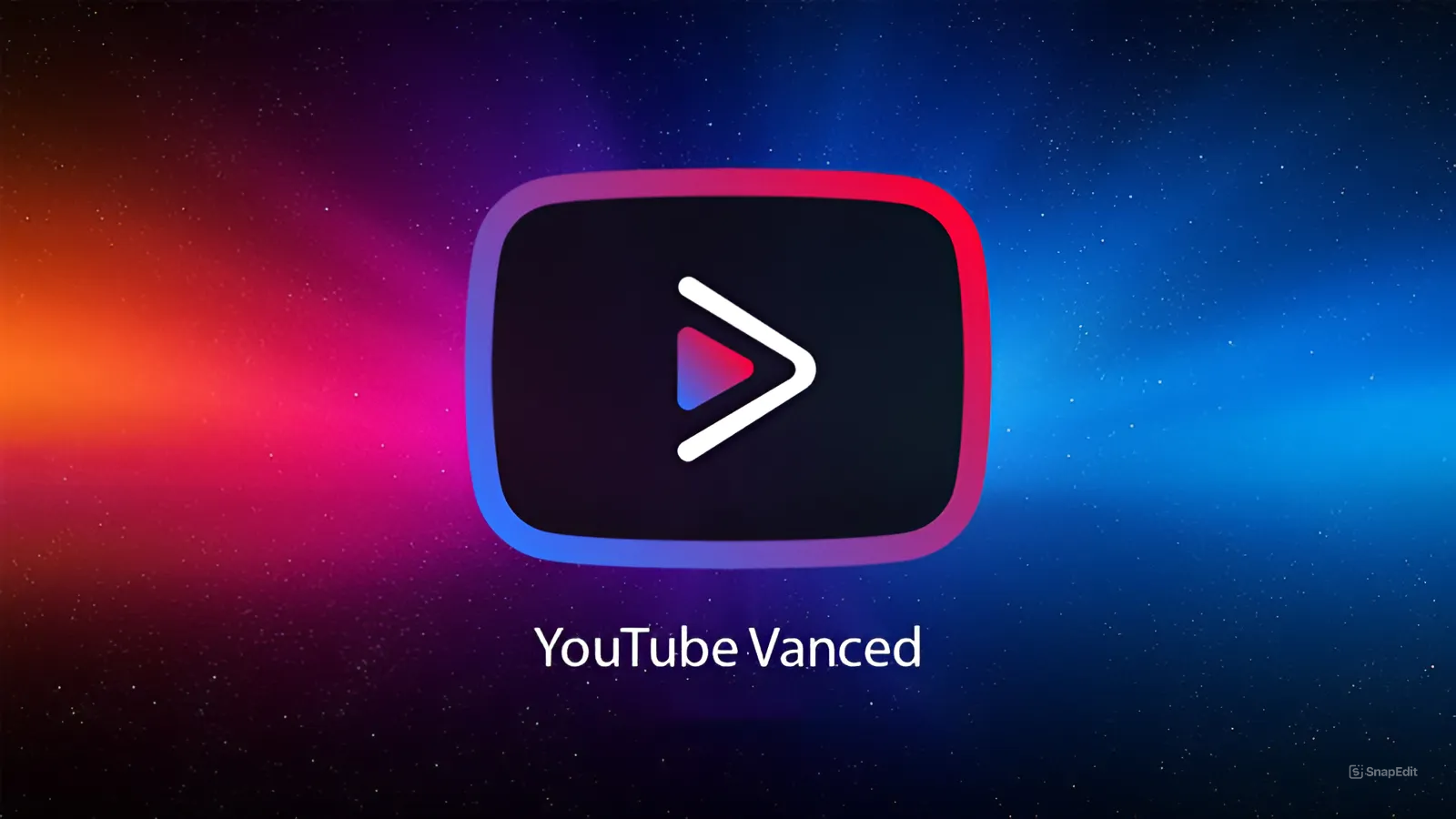
Youtube Vanced là tiện ích giúp xem YouTube không quảng cáo không mất phí
Đăng ký gói YouTube Premium
Với YouTube Premium, bạn có thể tải video về để xem mọi lúc mọi nơi, nghe nhạc không giới hạn, không quảng cáo và khám phá hàng triệu video chất lượng cao. Tuy nhiên, vì đây là dịch vụ có phí, bạn cần chi trả một khoản tiền hàng tháng để tận hưởng các tính năng cao cấp này, điều này đồng nghĩa với việc phải cân nhắc thêm chi phí cho trải nghiệm giải trí chất lượng.
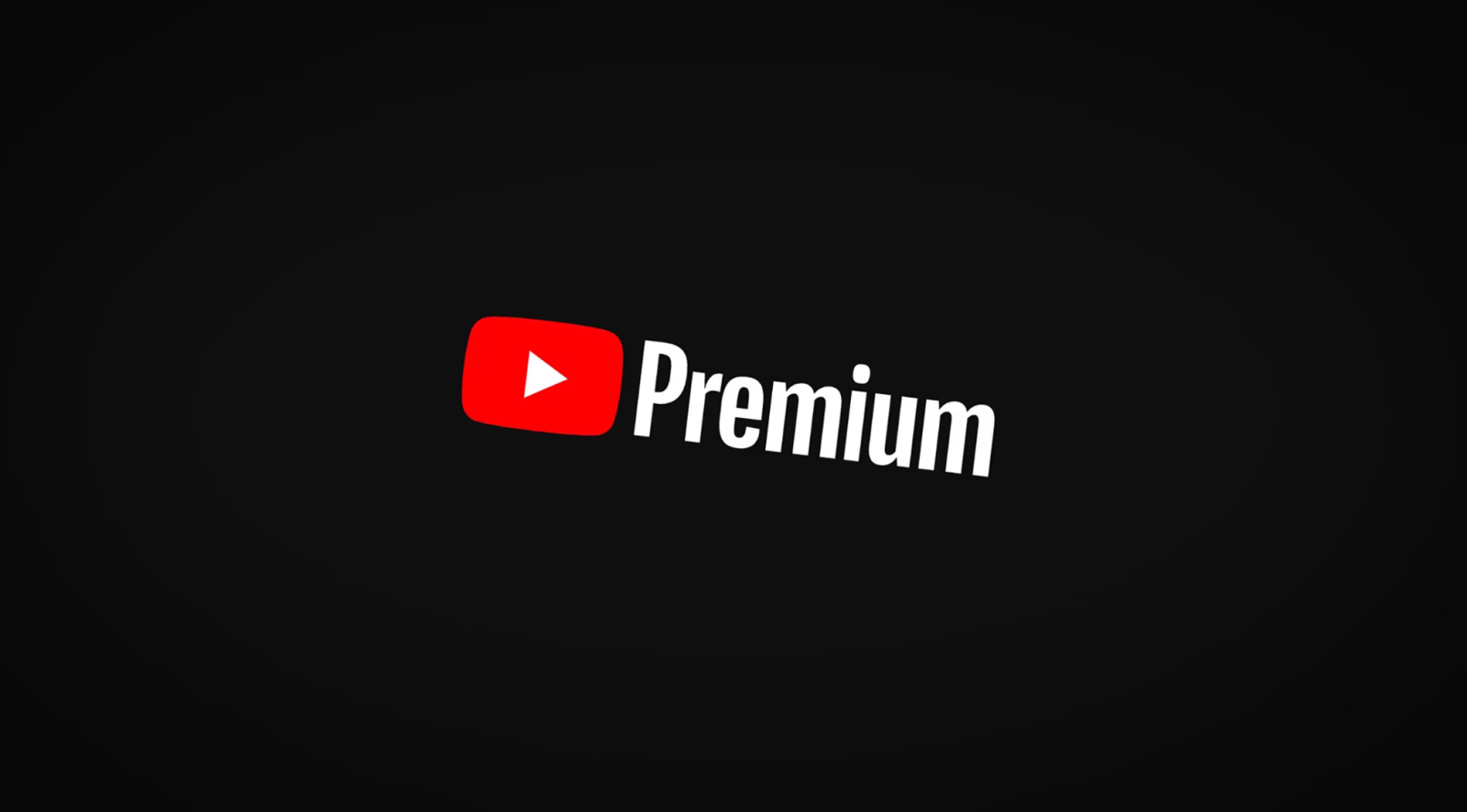
Với YouTube Premium, bạn có thể xem video, nghe nhạc không quảng cáo
Bên cạnh đó, nếu muốn trải nghiệm xem video không quảng cáo và không mất phí, ứng dụng Winca Tube của Winca Việt Nam có thể là lựa chọn lý tưởng. Ứng dụng này không chỉ loại bỏ quảng cáo mà còn có tính năng lưu video mà không cần đăng nhập, giúp chủ xe tiết kiệm thời gian mang đến trải nghiệm xem tối ưu cho người dùng.
Qua bài viết này, chúng ta đã cùng nhau khám phá 4 cách cài đặt YouTube không quảng cáo trên màn hình Android ô tô. Hy vọng thông qua bài viết này, bạn có thể tận hưởng những phút giây giải trí trọn vẹn và liền mạch khi lái xe.

![[Giải đáp] Độ xe VF3 có bị phạt không? Gợi ý 5 món phụ kiện không bị phạt khi độ xe VF3 [Giải đáp] Độ xe VF3 có bị phạt không? Gợi ý 5 món phụ kiện không bị phạt khi độ xe VF3](https://manhinhotohcm.vn/thumb/262033955145b3b22d259ff58e215672.webp)




![[Giải đáp] Camera 360 có phải camera hành trình không? [Giải đáp] Camera 360 có phải camera hành trình không?](https://manhinhotohcm.vn/thumb/e88ab60383737b14f1a67d8f88e43258.webp)

![[Giải đáp] Có nên lắp màn hình Android ô tô 7 inch trong năm 2025 không? [Giải đáp] Có nên lắp màn hình Android ô tô 7 inch trong năm 2025 không?](https://manhinhotohcm.vn/thumb/4c7364f1aeef25071fe9a5ceb3c0725e.webp)

![[Giải đáp] Camera 360 có phải camera hành trình không? [Giải đáp] Camera 360 có phải camera hành trình không?](https://manhinhotohcm.vn/thumb/05a40b023d1c1e38e841408ace4d7d31.webp)


![[Giải đáp] Có nên tự lắp camera 360 ô tô tại nhà? [Giải đáp] Có nên tự lắp camera 360 ô tô tại nhà?](https://manhinhotohcm.vn/thumb/fe3edfa0d754a92eaa5eb777fbf73ca8.webp)













